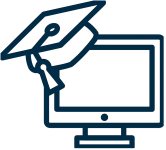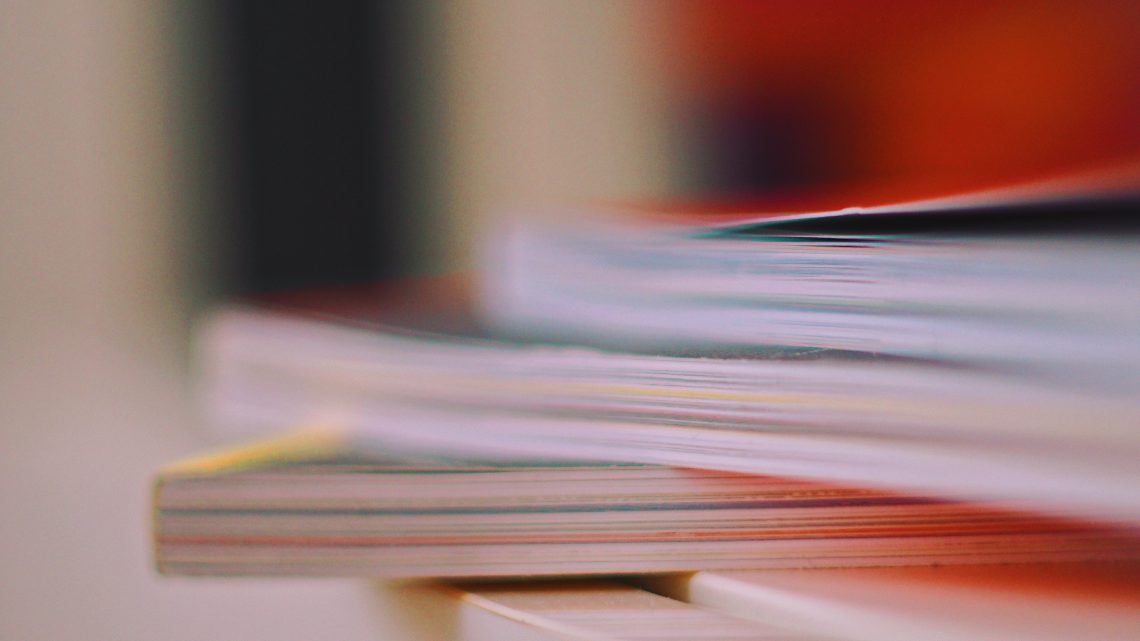
5 tips voor het in hoge kwaliteit printen van je scriptie
Je hebt veel werk gestoken in je scriptie: data verzamelen, artikelen lezen en urenlang schrijven en herschrijven achter je laptop. Al dat harde werk verdient het om mooi uitgeprint te worden. Hoe zorg je ervoor dat je het bestand van jouw scriptie zo mooi mogelijk laat printen en inbinden? Lees hier hoe je jouw scriptie gemakkelijk in hoge kwaliteit exporteert voordat je het laat printen en inbinden.
1. Afbeeldingen
Zorg ervoor dat de afbeeldingen die je invoegt in je scriptie een resolutie van tenminste 300 dpi hebben. Dpi verwijst naar het aantal pixels van een afbeelding of foto. De resolutie van je afbeeldingen kun je gemakkelijk controleren. Klik in Windows met je rechtermuisknop op het bestand en klik op ‘Eigenschappen’. Vervolgens kun je onder ‘Details’ de ‘Horizontale en Verticale resolutie’ bekijken. Op een Mac open je het bestand met ‘Voorvertoning’ en klik je op ‘Extra’s’. Dan klik je op ‘Pas grootte aan’ en kan je de dpi checken.
2. Tabellen en grafieken
Voeg je tabellen en grafieken liever niet toe als jpeg of png afbeelding. Deze bestandstypen maken van jouw tabel of grafiek een plaatje van lagere kwaliteit. Bovendien kan je dan ook de gegevens niet gemakkelijk meer aanpassen. De mooiste tabellen en grafieken maak je direct in Word, Pages of Google Docs. Hierdoor blijven de lijnen en de tekst haarscherp bij het afdrukken, ook na het omzetten naar PDF. Lees hier meer over bij onze laatste tip.
3. Lettertypes
Standaard lettertypes zoals Arial komen meestal probleemloos uit de printer. Heb je een eigen lettertype ontworpen of gebruik je een niet-standaard lettertype? Dan is het belangrijk dat je kies voor ‘Lettertypen in bestand insluiten’ via ‘Opties voor Word’. Door deze optie aan te vinken wordt het lettertype als het ware aan je PDF document toegevoegd.
4. Marge
Let bij het opslaan van je document op de marge. Met de marge bedoelen we de witte buitenrand van je document. De standaard marge van 25 mm is voor het printen van je scriptie ruim voldoende. Je kunt tabellen, grafieken, afbeeldingen of tekst ook buiten deze marge plaatsen, maar plaats deze dan niet dichter dan 7,5 mm bij de rand van je document. Zo voorkom je dat delen van je scriptie wegvallen bij het printen.
5. Exporteren naar PDF
Veel studenten werken met Word of Pages. Het bestand van je scriptie kan je voor het printen echter het beste aanleveren als PDF, omdat je dan zeker weet dat de opmaak en de kwaliteit van je scriptie behouden blijft bij het printen. Vanuit Word kies je via ‘Opslaan als’ voor opslaan als PDF en dan voor de opties ‘Optimaliseer voor publicatie en printen’ en ‘Voldoet aan ISO 19005-1 (PDF/A)’. Het document van je scriptie is nu helemaal gereed om te printen!
Weet je zeker dat je scriptie klaar is om geprint en ingebonden te worden? Lees hier ons artikel met de 6 beste tips voor het (laten) nakijken van je scriptie!